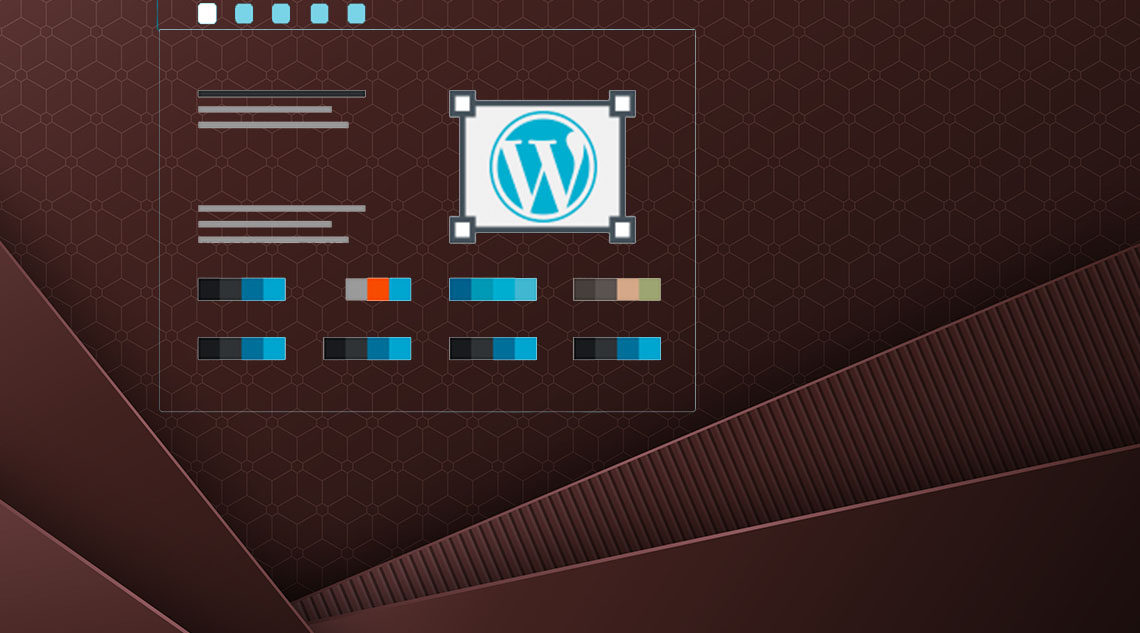
В WordPress 3.8 представлен совершенно новый дизайн панели инструментов WordPress. Новый дизайн отзывчивый, современный и красивый. Однако некоторым нашим пользователям не понравилась темная цветовая схема. Ну, если вы не поклонник темной цветовой гаммы, то вам повезло. По умолчанию WordPress поставляется с 8 различными цветовыми схемами администратора. В этой статье мы покажем вам, как изменить цветовую схему администратора в WordPress 3.8. Мы также покажем вам, как добавить еще больше цветовых схем администратора для WordPress 3.8.
Для тех, кто еще не обновился, вот как выглядит темная тема:^
Теперь, если вы хотите перейти на другую цветовую схему, просто перейдите в раздел Пользователи »Ваш профиль в вашей админ-панели WordPress. Там вы увидите всего 8 различных цветовых решений.^
Теперь, чтобы добавить еще больше администраторских цветовых тем, вам нужно установить и активировать плагин Admin Color Schemes. После активации плагина просто перейдите в раздел Пользователи »Ваш профиль, и вы сможете увидеть 8 дополнительных новых цветовых схем на выбор.^
Цветовые схемы администратора WordPress дают пользователям возможность персонализировать панель управления. Для пользователей, которые проводят много времени в административной области, сочиняя посты и модерируя комментарии, эти цветовые схемы могут принести новые изменения в рабочую среду.
В нашей компании стандартная цветовая схема и полночная цветовая гамма кажутся фаворитами. Надеемся, что в будущем мы увидим больше цветовых схем и итераций пользовательского интерфейса. Пока попробуйте эти цветовые схемы.
Опрос: какая ваша любимая цветовая схема? Оставьте комментарий, чтобы сообщить нам.


